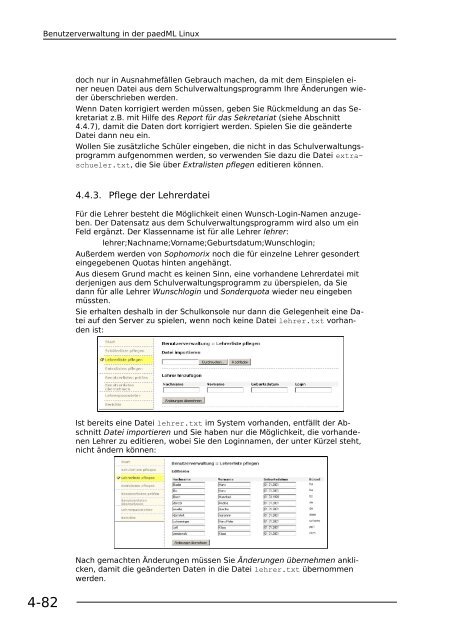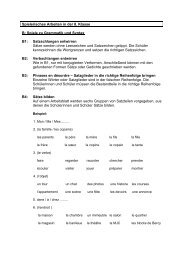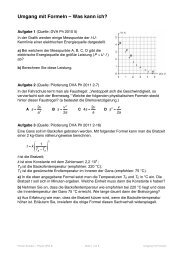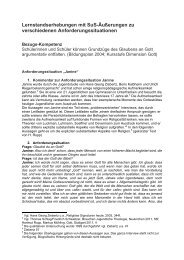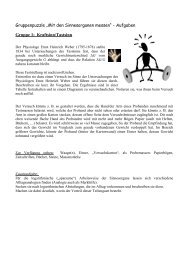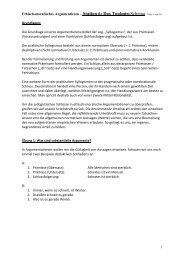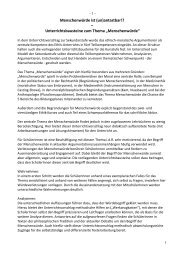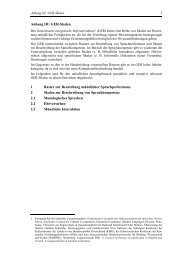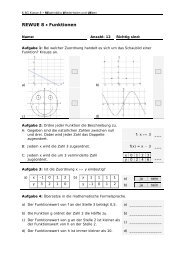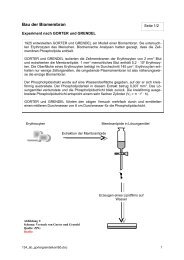Basiskurs paedML® Linux - Lehrerfortbildungsserver Baden ...
Basiskurs paedML® Linux - Lehrerfortbildungsserver Baden ...
Basiskurs paedML® Linux - Lehrerfortbildungsserver Baden ...
Erfolgreiche ePaper selbst erstellen
Machen Sie aus Ihren PDF Publikationen ein blätterbares Flipbook mit unserer einzigartigen Google optimierten e-Paper Software.
4-82<br />
Benutzerverwaltung in der paedML <strong>Linux</strong><br />
doch nur in Ausnahmefällen Gebrauch machen, da mit dem Einspielen einer<br />
neuen Datei aus dem Schulverwaltungsprogramm Ihre Änderungen wieder<br />
überschrieben werden.<br />
Wenn Daten korrigiert werden müssen, geben Sie Rückmeldung an das Sekretariat<br />
z.B. mit Hilfe des Report für das Sekretariat (siehe Abschnitt<br />
4.4.7), damit die Daten dort korrigiert werden. Spielen Sie die geänderte<br />
Datei dann neu ein.<br />
Wollen Sie zusätzliche Schüler eingeben, die nicht in das Schulverwaltungsprogramm<br />
aufgenommen werden, so verwenden Sie dazu die Datei extraschueler.txt,<br />
die Sie über Extralisten pflegen editieren können.<br />
4.4.3. Pflege der Lehrerdatei<br />
Für die Lehrer besteht die Möglichkeit einen Wunsch-Login-Namen anzugeben.<br />
Der Datensatz aus dem Schulverwaltungsprogramm wird also um ein<br />
Feld ergänzt. Der Klassenname ist für alle Lehrer lehrer:<br />
lehrer;Nachname;Vorname;Geburtsdatum;Wunschlogin;<br />
Außerdem werden von Sophomorix noch die für einzelne Lehrer gesondert<br />
eingegebenen Quotas hinten angehängt.<br />
Aus diesem Grund macht es keinen Sinn, eine vorhandene Lehrerdatei mit<br />
derjenigen aus dem Schulverwaltungsprogramm zu überspielen, da Sie<br />
dann für alle Lehrer Wunschlogin und Sonderquota wieder neu eingeben<br />
müssten.<br />
Sie erhalten deshalb in der Schulkonsole nur dann die Gelegenheit eine Datei<br />
auf den Server zu spielen, wenn noch keine Datei lehrer.txt vorhanden<br />
ist:<br />
Ist bereits eine Datei lehrer.txt im System vorhanden, entfällt der Abschnitt<br />
Datei importieren und Sie haben nur die Möglichkeit, die vorhandenen<br />
Lehrer zu editieren, wobei Sie den Loginnamen, der unter Kürzel steht,<br />
nicht ändern können:<br />
Nach gemachten Änderungen müssen Sie Änderungen übernehmen anklicken,<br />
damit die geänderten Daten in die Datei lehrer.txt übernommen<br />
werden.